作为一款专业优秀的DWG制图编辑器,CAD云图可以在手机上查看、编辑、测量、转换,最实用的是测量功能,支持长度、角度、面积等图形的测量和标注。
让我们一起来了解一下边肖的具体操作流程。
 CAD云图类别:图片尺寸:85.44M语言:简体中文
CAD云图类别:图片尺寸:85.44M语言:简体中文
评分:8下载地址大小测量:1。首先,选择要在绘图页上打开的绘图。
2.单击图形底部的“测量”按钮。
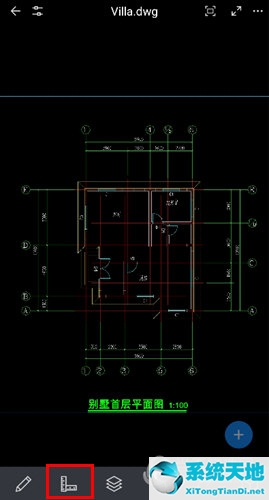
3.用放大镜准确抓拍。先将点大致放在捕捉点附近,然后手指离开屏幕,再将点再次按住拖动,调出放大镜,即可捕捉到准确位置。
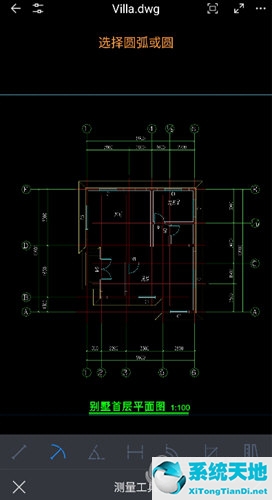
4.选择要测量的图形类型,如下图所示:
对齐标注:创建与对象对齐的线性标注,用于标注两点之间的线性距离。可以拖动夹点来定位尺寸标注线。
半径尺寸:选择圆或圆弧对象以创建半径尺寸。可以拖动夹点来定位尺寸标注线。
角度尺寸:用于测量角度。连续指定三个点,第一个点是尺寸界线1,第二个点是角点,第三个点是尺寸界线2。可以拖动夹点来定位尺寸标注线。
线性尺寸:用于标注两点之间的垂直或水平距离。可以拖动夹点来定位尺寸标注线。
弧长尺寸:可以通过选择弧对象来创建弧长尺寸。可以拖动夹点来定位尺寸标注线。
坐标标注:用于标注坐标。单击以指定标注点,然后再次单击“确定”以标注尺寸线的位置。坐标标注结果基于世界坐标系(WCS)。
周长和面积:实时显示顶点包围的区域的周长和面积。
距离测量:实时显示两点之间的直线距离。
坐标查询:单击指定任意一点,显示该点的坐标值。坐标查询结果基于世界坐标系(WCS)。
以上是边肖为您准备的CAD云图尺寸测量方法。有需要的请尝试一下。